- Μέρος 1. Πώς να απενεργοποιήσετε το iPhone όταν είναι παγωμένο μέσω επανεκκίνησης
- Μέρος 2. Πώς να απενεργοποιήσετε το iPhone όταν είναι παγωμένο με επαναφορά
- Μέρος 3. Πώς να απενεργοποιήσετε το iPhone όταν είναι παγωμένο με το FoneLab System Recovery iOS
- Μέρος 4. Συχνές ερωτήσεις σχετικά με το πώς να απενεργοποιήσετε το iPhone όταν είναι παγωμένο
να διορθώσετε το iPhone / iPad / iPod από τη λειτουργία DFU, τη λειτουργία ανάκτησης, το λογότυπο της Apple, τη λειτουργία ακουστικών κλπ. σε κανονική κατάσταση χωρίς απώλεια δεδομένων.
- Άδειασμα κάδου απορριμμάτων
- Διαγραφή εφαρμογής αλληλογραφίας
- Διαγραφή της προσωρινής μνήμης σε Mac
- Αποκτήστε περισσότερο χώρο αποθήκευσης σε Mac
- Κάντε το Chrome να χρησιμοποιεί λιγότερη RAM
- Πού είναι το Disk Utility σε Mac
- Ελέγξτε το ιστορικό σε Mac
- Control + Alt + Delete σε Mac
- Ελέγξτε τη μνήμη σε Mac
- Ελέγξτε το ιστορικό σε Mac
- Διαγραφή μιας εφαρμογής σε Mac
- Εκκαθαρίστε την προσωρινή μνήμη του Chrome σε Mac
- Ελέγξτε την αποθήκευση σε Mac
- Εκκαθαρίστε την προσωρινή μνήμη του προγράμματος περιήγησης σε Mac
- Διαγραφή Αγαπημένου σε Mac
- Ελέγξτε τη μνήμη RAM σε Mac
- Διαγραφή ιστορικού περιήγησης σε Mac
Πώς να απενεργοποιήσετε το iPhone όταν είναι παγωμένο [Απόλυτοι τρόποι για να ακολουθήσετε]
 Ενημερώθηκε από Λίζα Οου / 30 Νοεμβρίου 2023 09:15
Ενημερώθηκε από Λίζα Οου / 30 Νοεμβρίου 2023 09:15Τα iPhone είναι πολύ βολικά στη χρήση λόγω της ομαλότητας της απόδοσής τους. Τι γίνεται όμως αν μια μέρα απενεργοποιήσετε το iPhone σας, αλλά δεν υπάρχει ανταπόκριση στην οθόνη του; Εάν συμβαίνει αυτό, αντιμετωπίζετε ένα σοβαρό πρόβλημα οθόνης με το iPhone σας! Σημαίνει μόνο ότι η οθόνη του iPhone σας έχει παγώσει.
Όταν η οθόνη του iPhone σας είναι παγωμένη, δεν μπορείτε να κάνετε μια εντολή χρησιμοποιώντας ολόκληρη την οθόνη του. Το μόνο που μπορείτε να κάνετε είναι να χρησιμοποιήσετε τα κουμπιά στο πλάι. Επιπλέον, μπορείτε να χρησιμοποιήσετε έναν υπολογιστή για την αντιμετώπιση προβλημάτων του iPhone σας για να διορθώσετε το πρόβλημα της οθόνης. Πώς να απενεργοποιήσετε το iPhone όταν είναι παγωμένο; Δείτε τις παρακάτω πληροφορίες για να ανακαλύψετε τις μεθόδους που μπορούν να σας βοηθήσουν. Παρακαλώ προχωρήστε.
![Πώς να απενεργοποιήσετε το iPhone όταν είναι παγωμένο [Απόλυτοι τρόποι για να ακολουθήσετε]](https://www.fonelab.com/images/ios-system-recovery/how-to-turn-off-iphone-when-frozen/how-to-turn-off-iphone-when-frozen.jpg)

Λίστα οδηγών
- Μέρος 1. Πώς να απενεργοποιήσετε το iPhone όταν είναι παγωμένο μέσω επανεκκίνησης
- Μέρος 2. Πώς να απενεργοποιήσετε το iPhone όταν είναι παγωμένο με επαναφορά
- Μέρος 3. Πώς να απενεργοποιήσετε το iPhone όταν είναι παγωμένο με το FoneLab System Recovery iOS
- Μέρος 4. Συχνές ερωτήσεις σχετικά με το πώς να απενεργοποιήσετε το iPhone όταν είναι παγωμένο
Μέρος 1. Πώς να απενεργοποιήσετε το iPhone όταν είναι παγωμένο μέσω επανεκκίνησης
Δεδομένου ότι δεν μπορείτε να πλοηγηθείτε στην οθόνη του iPhone επειδή είναι παγωμένη, τα κουμπιά της στα πλάγια θα είναι ο καλύτερος τρόπος για να διορθώσετε το πρόβλημα. Η εντολή που μπορείτε να εκτελέσετε χρησιμοποιώντας τα κουμπιά είναι επανεκκίνηση του iPhone σας.
Ωστόσο, κάθε ένα από τα μοντέλα iPhone περιέχει διαφορετικά κουμπιά. Στην πραγματικότητα, υπάρχουν 3 τύποι αυτών. Σημαίνει μόνο ότι έχουν άλλες διαδικασίες για να διορθώσουν το iPhone που έχει παγώσει δεν θα απενεργοποιηθεί. Το καλό με αυτήν την ανάρτηση είναι ότι θα σας δείξει αυτές τις 3 μεθόδους ξεχωριστά. Δείτε τις διαδικασίες τους καθώς μετακινείστε προς τα κάτω παρακάτω. Προχώρα.
| IPhone Μοντέλα | κουμπιά | Διαδικασία |
| X, 11, 12, 13 ή αργότερα | Πλαϊνά ή κουμπιά έντασης ήχου | Πατήστε και κρατήστε πατημένο το κουμπί Έντασης ή Πλαϊνό. Σύρετε το Slider για να απενεργοποιήσετε το iPhone. Ενεργοποιήστε το iPhone πατώντας παρατεταμένα το κουμπί Side. |
| 6, 7, 8 ή SE (2η ή 3η γενιά) | Πλευρικό κουμπί | Πατήστε και κρατήστε πατημένο το Πλαϊνό κουμπί. Σύρετε το Slider για να απενεργοποιήσετε το iPhone. Ενεργοποιήστε το iPhone πατώντας παρατεταμένα το κουμπί Side. |
| SE (1st Generation), 5 ή νωρίτερα | Κορυφαίο κουμπί | Πατήστε και κρατήστε πατημένο το κουμπί Πάνω. Σύρετε το επάνω μέρος για να απενεργοποιήσετε το iPhone. Ενεργοποιήστε το iPhone πατώντας παρατεταμένα το κουμπί Πάνω. |
Μέρος 2. Πώς να απενεργοποιήσετε το iPhone όταν είναι παγωμένο με επαναφορά
Εκτός από τα κουμπιά iPhone, μπορείτε να χρησιμοποιήσετε έναν υπολογιστή για να απενεργοποιήσετε το iPhone όταν είναι παγωμένο. Γίνεται μέσω της επαναφοράς του iPhone σας με το iTunes ή το Finder. Η διαδικασία μπορεί να διορθώσει το εν λόγω πρόβλημα.
Ωστόσο, υπάρχει ένα πράγμα που πρέπει να λάβετε υπόψη. Βεβαιωθείτε ότι πριν χαλάσει το iPhone, η δυνατότητα Εύρεση μου είναι απενεργοποιημένη. Εάν όχι, δεν θα μπορείτε να χρησιμοποιήσετε τις παρακάτω τεχνικές για την επαναφορά του iPhone σας. Επιπλέον, αυτή η διαδικασία θα διαγράψει όλα τα δεδομένα στο iPhone σας. Βεβαιωθείτε ότι έχουν δημιουργηθεί αντίγραφα ασφαλείας των δεδομένων σας, διότι τα διαγραμμένα δεδομένα δεν θα μπορούν να ανακτηθούν.
Το FoneLab σάς δίνει τη δυνατότητα να ρυθμίσετε το iPhone / iPad / iPod από τη λειτουργία DFU, τη λειτουργία ανάκτησης, το λογότυπο της Apple, τη λειτουργία ακουστικών κλπ. Στην κανονική κατάσταση χωρίς απώλεια δεδομένων.
- Επίλυση των προβλημάτων του συστήματος iOS.
- Εξαγάγετε δεδομένα από απενεργοποιημένες συσκευές iOS χωρίς απώλεια δεδομένων.
- Είναι ασφαλές και εύκολο στη χρήση.
Δείτε τις παρακάτω μεθόδους για να μάθετε πώς να απενεργοποιείτε ένα παγωμένο iPhone επαναφέροντάς το. Προχώρα.
Επιλογή 1. iTunes
Το iTunes είναι σε θέση να ενημερώσει την έκδοση iOS στο iPhone σας. Ωστόσο, έχει αντικατασταθεί στο πιο πρόσφατο macOS. Είναι διαθέσιμο μόνο σε λειτουργικά συστήματα Windows και παλαιότερα macOS. Εάν θέλετε να χρησιμοποιήσετε το iTunes για να διορθώσετε ότι η οθόνη του iPhone 11 που έχει παγώσει δεν μπορεί να απενεργοποιηθεί, δείτε τα παρακάτω λεπτομερή βήματα.
Συνδέστε το iPhone σας στον υπολογιστή. Μετά από αυτό, ξεκινήστε το iTunes. Εάν χρησιμοποιείτε Mac, κάντε κλικ στο Χαρακτηριστικά κουμπί στα αριστερά αφού κάνετε κλικ στο εικονίδιο του iPhone. Αργότερα, επιλέξτε το General κουμπί στα δεξιά. Μετά από αυτό, επιλέξτε το Επαναφορά iPhone κουμπί. Κάντε κλικ στο Επαναφορά πατήστε ξανά και το iPhone σας θα αποκατασταθεί. Μετά την επιτυχία, το iPhone σας πρέπει να ενεργοποιηθεί. Απενεργοποιήστε το iPhone μετά.
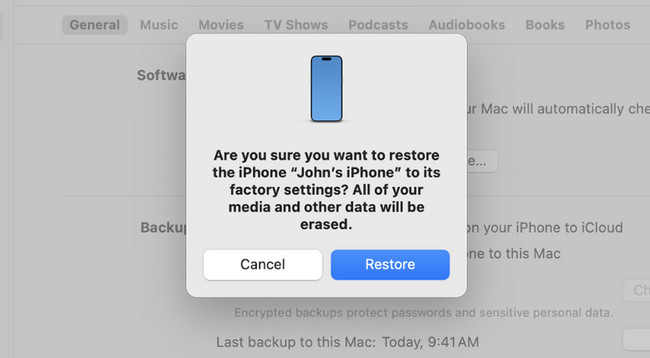
Εάν χρησιμοποιείτε το λειτουργικό σύστημα Windows, συνδέστε το iPhone σας στον υπολογιστή. Κάντε κλικ στο iPhone εικονίδιο στα αριστερά. Αργότερα, επιλέξτε το Χαρακτηριστικά κουμπί. Μετά από αυτό, κάντε κλικ στο Επαναφορά κουμπί στη δεξιά πλευρά της κύριας διεπαφής. Μετά την επιτυχία, το iPhone σας πρέπει να ενεργοποιηθεί για να υποδείξει την επιτυχημένη διαδικασία. Απενεργοποιήστε το iPhone μετά.
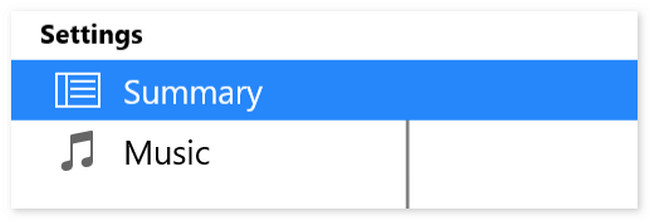
Επιλογή 2. Finder
Το Finder είναι η καλύτερη εναλλακτική λύση στο iTunes. Έχουν μόνο την ίδια διαδικασία αλλά διαφορετικά κουμπιά. Δείτε παρακάτω πώς το Finder διορθώνει το iPhone μου είναι παγωμένο και δεν απενεργοποιείται ή μηδενίζεται.
Συνδέστε το iPhone στο Mac μέσω καλωδίου USB. Μετά από αυτό, κάντε κλικ στο iPhone εικονίδιο στα αριστερά. Αργότερα, επιλέξτε το General κουμπί στα δεξιά. Κάντε κλικ στο Επαναφορά αντιγράφων ασφαλείας κουμπί για να ξεκινήσει η επαναφορά του iPhone. Το iPhone σας πρέπει να επανεκκινηθεί και να ενεργοποιηθεί, υποδεικνύοντας ότι η διαδικασία είναι επιτυχής. Απενεργοποιήστε το iPhone μετά.
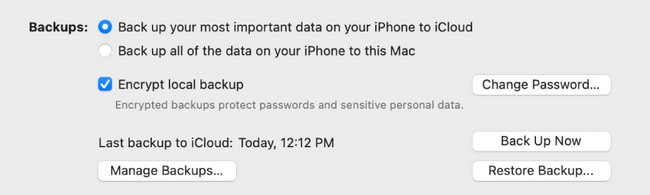
Μέρος 3. Πώς να απενεργοποιήσετε το iPhone όταν είναι παγωμένο με το FoneLab System Recovery iOS
Εκτός από τους παραπάνω ενσωματωμένους τρόπους, μπορείτε να χρησιμοποιήσετε ένα εργαλείο τρίτου κατασκευαστή για να διορθώσετε ότι η οθόνη του iPhone παγωμένη δεν μπορεί να απενεργοποιηθεί. Το εργαλείο ονομάζεται Αποκατάσταση συστήματος FoneLab iOS. Μπορεί να διορθώσει περισσότερα από 50 προβλήματα στο iPhone σας. Περιλαμβάνει ζητήματα συσκευής, προβλήματα οθόνης, προβλήματα λειτουργίας iOS και προβλήματα iTunes. Αν θέλετε να εξερευνήσετε το εργαλείο, ανατρέξτε στα παρακάτω αναλυτικά βήματα. Προχώρα.
Το FoneLab σάς δίνει τη δυνατότητα να ρυθμίσετε το iPhone / iPad / iPod από τη λειτουργία DFU, τη λειτουργία ανάκτησης, το λογότυπο της Apple, τη λειτουργία ακουστικών κλπ. Στην κανονική κατάσταση χωρίς απώλεια δεδομένων.
- Επίλυση των προβλημάτων του συστήματος iOS.
- Εξαγάγετε δεδομένα από απενεργοποιημένες συσκευές iOS χωρίς απώλεια δεδομένων.
- Είναι ασφαλές και εύκολο στη χρήση.
Βήμα 1Κατεβάστε το εργαλείο. Για να το κάνετε αυτό, κάντε κλικ στο Δωρεάν κατέβασμα κουμπί. Ρυθμίστε το στη συνέχεια και ξεκινήστε το.
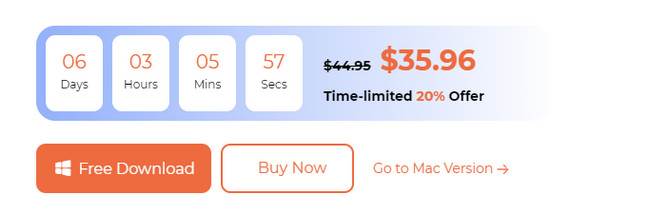
Βήμα 2Επιλέξτε το Αποκατάσταση συστήματος iOS κουμπί. Στη συνέχεια θα κατευθυνθείτε σε μια νέα διεπαφή.
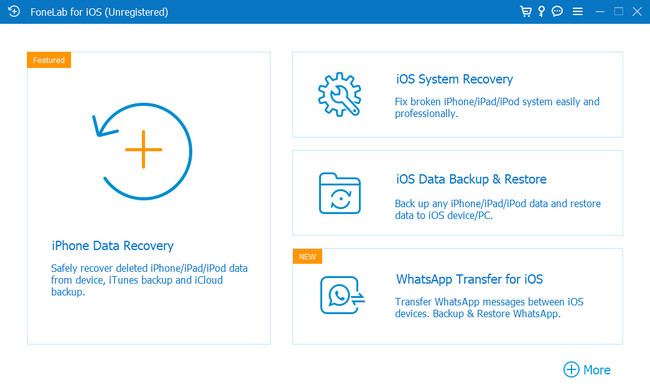
Βήμα 3Επιλέξτε το Αρχική κουμπί στην επόμενη οθόνη. Θα εμφανιστεί η οθόνη λειτουργίας ανάκτησης.
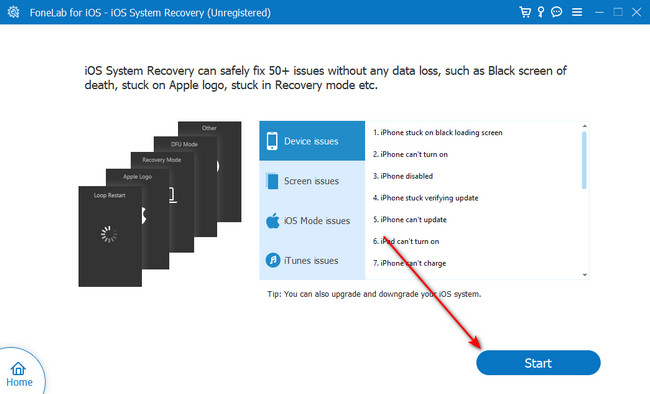
Βήμα 4Ακολουθήστε τις οδηγίες στην οθόνη για να θέσετε το iPhone σας σε λειτουργία ανάκτησης. Μετά από αυτό, κάντε κλικ στο Βελτιστοποίηση or επισκευή κουμπί για να διορθώσετε το πρόβλημα. Απενεργοποιήστε το iPhone μετά.
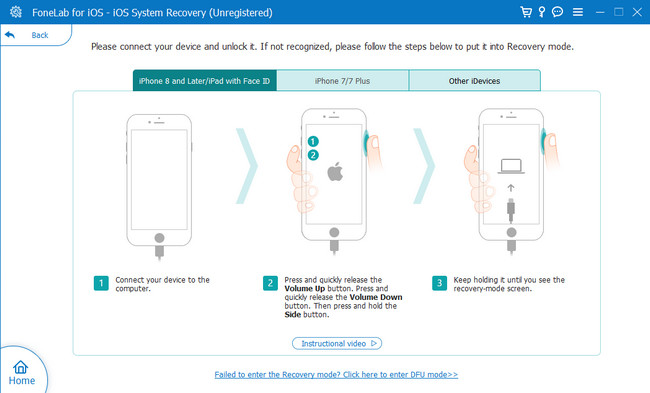
Μέρος 4. Συχνές ερωτήσεις σχετικά με το πώς να απενεργοποιήσετε το iPhone όταν είναι παγωμένο
1. Γιατί δεν μπορώ να κλείσω αναγκαστικά το iPhone μου;
Όταν τερματίζετε αναγκαστικά το iPhone σας, θα χρησιμοποιείτε τα κουμπιά στα πλαϊνά του. Εξαρτάται από το μοντέλο του iPhone σας. Εάν δεν μπορείτε να εκτελέσετε την εντολή, μπορεί να υπάρχει ένα ελαττωματικό κουμπί μεταξύ των διαθέσιμων. Ο καθαρισμός τους θα τους βοηθήσει να λειτουργήσουν σωστά. Εάν όχι, θα χρειαστείτε τη βοήθεια ενός επαγγελματία για την επισκευή τους.
2. Πώς μπορώ να ενεργοποιήσω το τηλέφωνό μου εάν το κουμπί λειτουργίας δεν λειτουργεί;
Εάν το κουμπί λειτουργίας του iPhone σας δεν λειτουργεί, μπορείτε να το ενεργοποιήσετε φορτίζοντάς το. Το iPhone θα ενεργοποιηθεί μετά. Ξεκλειδώστε το και ξεκινήστε το iPhone ρυθμίσεις εφαρμογή για να δείτε επιλογές για να ενεργοποιήσετε το iPhone σας χωρίς α Power κουμπί. Μετά από αυτό, σύρετε προς τα κάτω στην κύρια διεπαφή και επιλέξτε το Προσβασιμότητα εικόνισμα. Σύρετε προς τα κάτω χρησιμοποιώντας το δάχτυλό σας μέχρι να δείτε το Προσαρμοσμένες ενέργειες Ενότητα. Επίλεξε το Διπλό χτύπημα και επιλέξτε το κλείδωμα οθόνης επιλογή. Αργότερα, μπορείτε να ενεργοποιήσετε την οθόνη του iPhone πατώντας την δύο φορές.
Ελπίζουμε να διορθώσετε το iPhone παγωμένο και να μην απενεργοποιηθεί. Είναι υπέροχο να ακούτε ότι δεν αντιμετωπίσατε επιπλέον σφάλματα στη διαδικασία. Ελπίζουμε επίσης να σκεφτείτε να χρησιμοποιήσετε Αποκατάσταση συστήματος FoneLab iOS ως μέθοδος σας. Μπορεί να διορθώσει 50+ προβλήματα iPhone ομαλά. Έχετε περισσότερες ερωτήσεις και προβλήματα στα iPhone σας; Αφήστε τα στην παρακάτω ενότητα σχολίων για να μας ενημερώσετε. Θα δημιουργήσουμε λύσεις για εσάς για ό,τι καλύτερο μπορούμε. Ευχαριστώ!
Το FoneLab σάς δίνει τη δυνατότητα να ρυθμίσετε το iPhone / iPad / iPod από τη λειτουργία DFU, τη λειτουργία ανάκτησης, το λογότυπο της Apple, τη λειτουργία ακουστικών κλπ. Στην κανονική κατάσταση χωρίς απώλεια δεδομένων.
- Επίλυση των προβλημάτων του συστήματος iOS.
- Εξαγάγετε δεδομένα από απενεργοποιημένες συσκευές iOS χωρίς απώλεια δεδομένων.
- Είναι ασφαλές και εύκολο στη χρήση.

